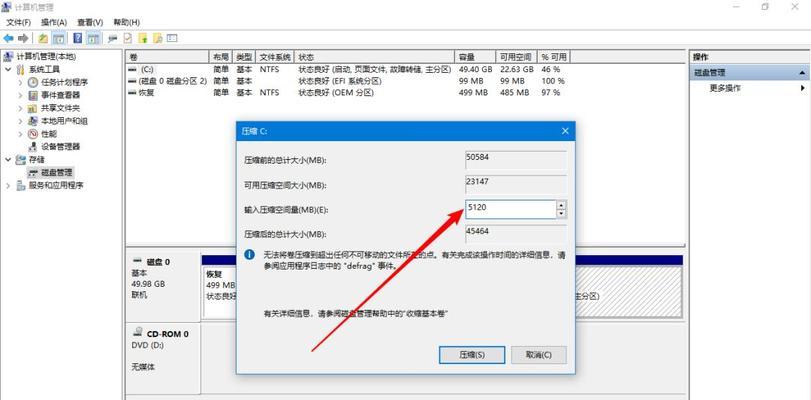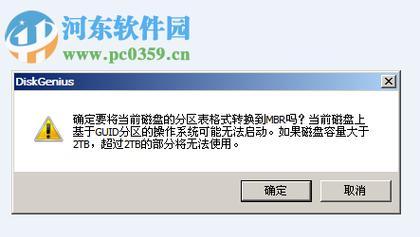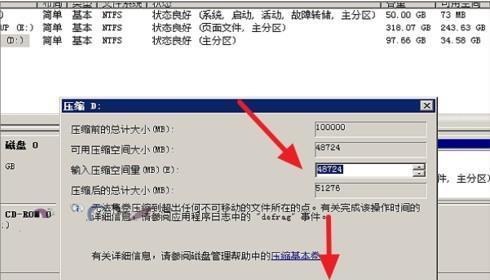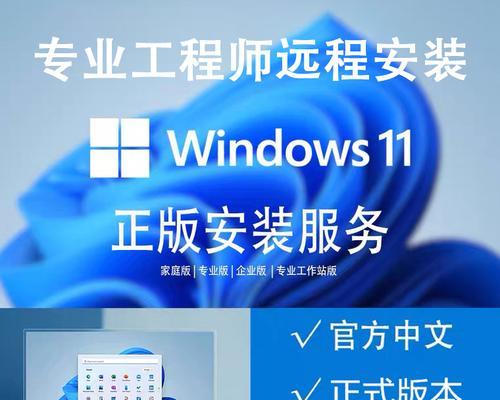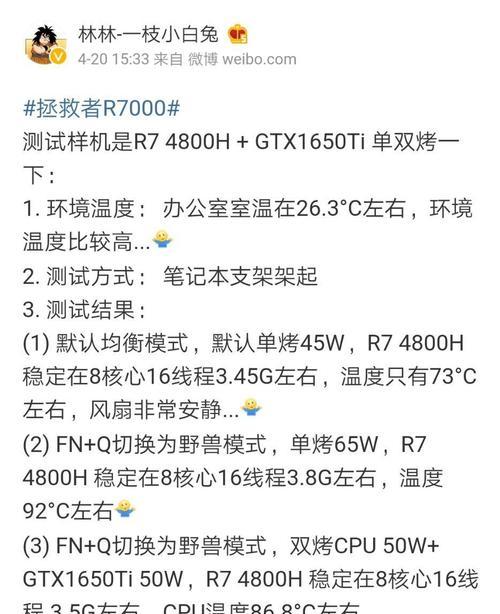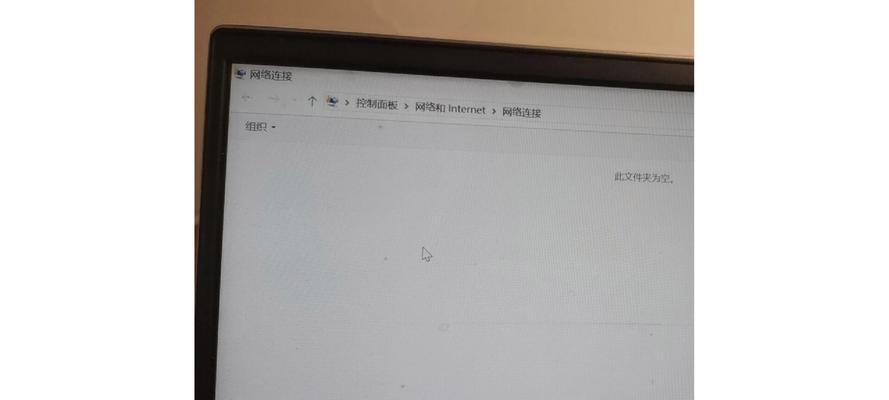在使用电脑的过程中,随着时间推移,我们可能会发现硬盘的分区已经不再适应我们的需求。为了更好地管理和利用硬盘空间,重新分区是一种常见的解决方法。本文将为大家介绍如何以已有硬盘进行重新分区的详细步骤和注意事项。
检查硬盘空间和分区情况
我们需要了解当前硬盘的总容量、已使用容量以及各个分区的大小和剩余空间。这样可以帮助我们明确当前硬盘的情况,为后续的重新分区做好准备。
备份重要数据
在进行重新分区之前,务必要进行重要数据的备份。因为重新分区会对硬盘进行重新划分,可能会导致数据丢失。通过备份,我们可以避免不必要的损失。
选择合适的分区工具
选择一款适合自己的分区工具非常重要。市面上有很多优秀的分区工具可供选择,如PartitionWizard、EaseUSPartitionMaster等。根据自己的需求和熟悉程度,选择一款操作简单、功能强大的分区工具。
进入分区工具界面
打开选择好的分区工具后,我们可以进入它的操作界面。界面通常会显示硬盘的分区情况,以及各个分区的具体信息。
查看分区类型
在进行重新分区之前,我们需要查看当前硬盘的分区类型。常见的有主分区、扩展分区、逻辑分区等。了解分区类型可以帮助我们更好地规划和调整分区。
删除不必要的分区
对于不再需要的分区,我们可以选择删除。在删除之前,务必确保备份了其中的重要数据。删除分区后,我们可以将释放出来的空间重新分配给其他分区。
调整分区大小
如果某个分区的大小过小或过大,我们可以选择调整分区大小。通过分区工具提供的调整功能,我们可以自由地增加或减少特定分区的大小,以适应实际需求。
创建新的分区
如果当前硬盘还有未分配的空间,我们可以选择创建新的分区。根据实际需求,我们可以选择创建主分区、扩展分区或逻辑分区,并设置相应的大小和文件系统。
调整分区顺序
有时候,我们可能会希望调整分区的顺序,以便更好地管理和利用硬盘空间。通过分区工具提供的调整功能,我们可以轻松地改变分区的顺序。
应用分区操作
在进行了上述的分区调整后,我们需要将这些操作应用到硬盘上。在确认无误后,点击分区工具界面的应用或执行按钮,即可开始进行分区操作。
等待分区操作完成
分区操作可能需要一定时间来完成。在此期间,我们需要耐心等待,不要中断操作或关机。否则,可能会导致分区错误或数据丢失。
检查重新分区结果
分区操作完成后,我们需要检查重新分区的结果。确认各个分区的大小和文件系统是否符合预期,以及数据是否完好。
恢复重要数据
如果在重新分区过程中有备份数据丢失的情况,我们可以使用备份文件进行恢复。确保数据完整性是重新分区后的重要一环。
重新安装操作系统(可选)
如果我们决定重新安装操作系统,可以在重新分区后进行。这样可以为新安装的系统提供更合理和充足的硬盘空间。
通过本文的步骤和方法,我们可以利用已有硬盘进行重新分区,以合理地管理和利用硬盘空间。在进行重新分区之前,务必要备份重要数据,并选择一款适合自己的分区工具。同时,在操作过程中要注意保持耐心,避免数据丢失和分区错误的风险。希望本文对大家有所帮助!